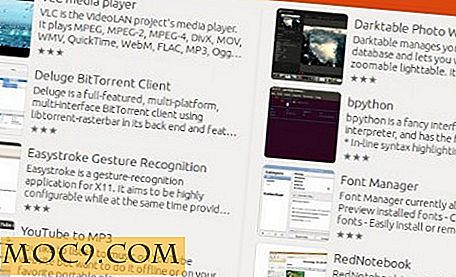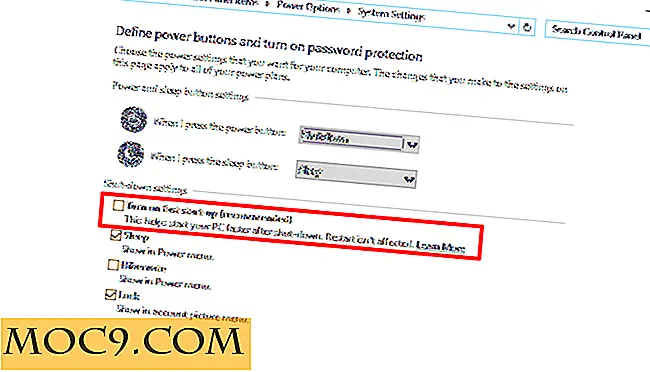Pincomplexiteit inschakelen in Windows 10 en de aanmeldpincode veiliger maken
Windows 10 biedt een aantal verschillende manieren waarop gebruikers kunnen inloggen, zoals het gebruik van het normale wachtwoord, Windows Hello, PIN, enz. De PIN-login, die voor het eerst werd geïntroduceerd in Windows 8, maakt het heel eenvoudig om in te loggen op uw gebruikersaccount. De PIN-authenticatie maakt het gemakkelijk en veilig omdat u uw actuele wachtwoord (meestal het wachtwoord van een Microsoft-account) niet hoeft in te voeren telkens wanneer u uw systeem ontgrendelt of inschakelt. Dus zelfs als uw pincode in gevaar wordt gebracht, raken uw andere apparaten die hetzelfde Microsoft-account gebruiken, niet in gevaar.
Dat gezegd hebbende, is het misschien niet comfortabel om uw systeem te beschermen met een eenvoudige pincode die alleen cijfers gebruikt. Gelukkig kunt u in Windows complexe vereisten toevoegen aan de inlogpincode, zoals minimumlengte, speciale tekens, letters, enzovoort, om de effectiviteit ervan te verbeteren. Hier leest u hoe PIN-complexiteit in Windows 10 kan worden ingeschakeld.
Schakel de PIN-complexiteit in Windows 10 in
U kunt eenvoudig PIN-complexiteit inschakelen in Windows 10 met behulp van de Groepsbeleid-editor. Om te beginnen, druk op "Win + R, " typ gpedit.msc en druk op de knop Enter.

De bovenstaande actie opent de Groepsbeleid-editor. Navigeer hier naar "Computerconfiguratie -> Beheersjablonen -> Windows-componenten -> Windows Hallo voor bedrijven -> PIN-complexiteit."

Zodra u daar bent, ziet u een reeks beleidsregels in het rechterpaneel. U kunt elk beleid afzonderlijk inschakelen om de PIN-complexiteit in te stellen. Dit is wat elk beleid betekent.
- Cijfers verplichten : dwingt gebruikers om cijfers in hun pincode te gebruiken
- Kleine letters vereisen: dwingt gebruikers om minimaal één kleine letter in hun pincode te plaatsen
- Minimale PIN-lengte: met dit beleid kunt u gebruikers dwingen hun pincode te laten voldoen aan de door u ingestelde minimumlengte
- Maximale PIN-lengte: net als de minimumlengte, kunt u de maximale lengte instellen met behulp van dit beleid. Standaard is de maximale lengte 127 tekens
- Vervaldatum: met dit beleid kunt u het aantal dagen instellen voordat de pincode verloopt en gebruikers dwingen een nieuwe pincode te maken
- Geschiedenis: met dit beleid kunt u gebruikers dwingen geen eerder gebruikte pincodes in te stellen
- Speciale tekens vereisen: dwingt gebruikers om ten minste één speciaal teken in hun pincode op te nemen. De speciale karakters zijn ! "# $% & '() * +, -. /:; ? @ [\] ^ _ `{| } ~
- Hoofdletters vereisen: zoals u op basis van de naam kunt zien, vereist dit beleid dat gebruikers ten minste één hoofdletter in hun pincode hebben staan.

Als u een beleid wilt instellen, hoeft u alleen maar op het beleid te dubbelklikken en vervolgens de optie 'Ingeschakeld' te selecteren.
Als u bijvoorbeeld de minimum lengtegraad wilt handhaven, dubbelklikt u op het beleid "Minimale PIN-lengte", selecteert u het keuzerondje "Ingeschakeld", stelt u de minimumlengte in het veld Opties in en klikt u vervolgens op de knop "Ok" om de veranderingen.

Zoals ik al eerder zei, kunt u elk beleid afzonderlijk inschakelen. Schakel het beleid in dat u denkt dat beter past in uw omgeving. Ik heb bijvoorbeeld het beleid ten aanzien van minimale lengte, vervaltijd en speciale tekens ingeschakeld.

Als u klaar bent met het instellen van de PIN-complexiteit, start u uw systeem opnieuw op of gebruikt u de onderstaande opdracht als beheerder om de wijzigingen door te voeren.
gpupdate.exe / force
Nadat de wijzigingen van kracht zijn geworden, worden de regels afgedwongen en wanneer een gebruiker probeert zijn pincode in te stellen, zal Windows hem alle beschikbare regels laten weten en zal hij de door u ingestelde regels handhaven.

Schakel de PIN-complexiteit in met Registry
Als u de basismodus van Windows 10 gebruikt, hebt u geen toegang tot de Groepsbeleid-editor. In dat geval kunt u de Windows Register-editor gebruiken.
Om te beginnen, druk op "Win + R, " typ regedit en druk op de knop Enter.

Na het openen van de Register-editor navigeert u naar de volgende sleutel:
HKEY_LOCAL_MACHINE \ SOFTWARE \ Policies \ Microsoft \ PassportForWork \ PINComplexity
Opmerking: als u de sleutel "PINComplexity" niet kunt vinden, maakt u er een. Klik met de rechtermuisknop op de toets "PassportForWork" en selecteer de optie "Nieuw -> Sleutel".

Net als wanneer u de Groepsbeleid-editor gebruikt, moet u voor elk beleid afzonderlijke DWORD-waarden maken. Als u bijvoorbeeld het beleid voor speciale tekens wilt afdwingen, klikt u met de rechtermuisknop in het rechterdeelvenster en selecteert u vervolgens de optie "Nieuw -> DWORD-waarde".

Noem de sleutel als "SpecialCharacters."

Nadat u de sleutel een naam hebt gegeven, dubbelklikt u erop, voert u de "Waardegegevens" in als "1" en klikt u vervolgens op de knop "OK" om de wijzigingen op te slaan.

Hieronder staan de verschillende DWORD-waarden die u moet gebruiken bij het afdwingen van verschillende PIN-complexiteitsbeleid.
- Vereisen cijfers: cijfers
- Kleine letters vereisen: kleine letters
- Minimale PIN-lengte: MinimumPINLengte
- Maximale PIN-lengte: maximale PIN-lengte
- Vervaldatum: Vervaldatum
- Geschiedenis: geschiedenis
- Speciale tekens vereisen: speciale tekens
- Hoofdletters vereisen: hoofdletters
Eén ding om in gedachten te houden tijdens het gebruik van de DWORD-waarden Vervaldatum, Geschiedenis, MinimumPINLengte en Maximale PIN-lengte is dat u de hexadecimale getallen als de waardegegevens moet gebruiken. U kunt deze gratis tool gebruiken om normale getallen naar hexadecimale getallen te converteren.
Exclusief de bovengenoemde waarden, kunt u de waardegegevens van alle andere waarden instellen op "1" om het beleid in te schakelen en "0" om het beleid uit te schakelen.

Maak ook alleen de DWORD-waarden van het pincomplexiteitsbeleid dat u wilt afdwingen. Als u bijvoorbeeld de 'Hoofdletters' in de pincode niet wilt afdwingen, hoeft u de DWORD-waarde 'Hoofdletters' niet te maken.
Reageer hieronder op het delen van uw gedachten en ervaringen over het gebruik van de bovenstaande methoden om PIN-complexiteit in Windows in te schakelen.